パーティションを削除すると、Linux のデータにどのような影響がありますか?
Linux では、パーティションを削除するとパーティション内のデータも削除されるため、データが失われます。パーティションを削除する方法: 1. GParted ツールをインストールし、GParted インターフェイスで削除するパーティションを選択し、パーティション メニューから [削除] オプションを選択します; 2. fdisk コマンドを構文「」で使用して削除します。 sudo fdisk --list パーティション名」。

#このチュートリアルの動作環境: linux7.3 システム、Dell G3 コンピューター。
Linux システムの各パーティションはファイル システムであり、独自のディレクトリ階層を持っています。
linux パーティションの削除はデータにどのような影響を与えますか?
パーティションを削除すると、パーティション内のデータも削除されるため、データが失われます。
したがって、パーティションで作業するときは必ずデータをバックアップしてください。わずかなタイプミスや滑りが大きな損害をもたらす可能性があります。私たちが警告しなかったとは言わないでください!
Linux ディスク パーティション
1. プライマリ パーティション、拡張パーティション、および論理パーティション
Linuxハードディスクのパーティションには、プライマリ パーティション、拡張パーティション、論理パーティションの 3 種類があります。
ハードディスクのパーティションは主にプライマリ パーティション (Primary Partion) と拡張パーティション (Extension Partion) の 2 種類に分かれており、プライマリ パーティションと拡張パーティションの数の合計は 4 つを超えることはできません。
プライマリ パーティション: すぐに使用できますが、再度パーティション化することはできません。
拡張パーティション: 使用する前にパーティション化する必要があります。つまり、2 回パーティション化する必要があります。
論理パーティション ((論理パーティション)): 拡張パーティションによって確立されるパーティションであり、論理パーティションの数に制限はありません。
拡張パーティションは論理パーティションの単なる「コンテナ」であり、実際にはプライマリ パーティションと論理パーティションのみがデータ ストレージに使用されます。
2. Linux でのハードディスク パーティションの識別
ハードディスク パーティションの識別は、通常 /dev/hd[a-z]X または /dev/sd[ a-z]X. 識別。[a-z] はハードディスク番号を表し、X はハードディスクのパーティション番号を表します。
ハードディスク パーティション全体のブロック番号識別: Linux では、hda、hdb、sda、sdb などが異なるハードディスクを識別するために使用されます;
その中には:
IDE インターフェース ハードディスク: /dev/hda1、/dev/hdb... として表されます。
SCSI インターフェース ハードディスクおよび SATA インターフェース ハードディスク/dev/sda、/dev/sdb... ... ;
ハードディスク内のパーティション: たとえば、/dev/hda5 の値が論理パーティション;
例:
hda1、hda2、hda5、および hda6 を使用して、さまざまなパーティションを識別します。このうち、文字 a は 1 番目のハードディスクを表し、b は 2 番目のハードディスクを表します。数字の 1 はハードディスクの最初のパーティションを表し、2 は 2 番目のパーティションを表します。 1 ~ 4 は、プライマリ パーティション (Primary Partition) または拡張パーティション (Extension Partition) に対応します。 5 以降はすべてハードディスクの論理パーティション (Logical Partition) に対応します。ハードディスクにプライマリ パーティションが 1 つしかない場合でも、論理パーティションには 5 から始まる番号が付けられるため、これには特別な注意を払う必要があります。
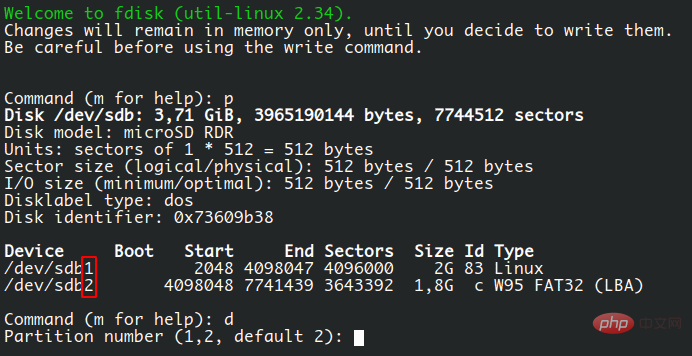
Linux でパーティションを削除する方法
1. GParted を使用してパーティションを削除します。ディスク パーティション (GUI 方法)
デスクトップ Linux ユーザーは、GUI ベースのツールを使用すると、より快適で、おそらくより安全に感じるかもしれません。 Linux ではパーティションを管理できるツールがいくつかあります。ディストリビューションによっては、これらのツールが 1 つ以上システムにインストールされている場合があります。このチュートリアルでは、GParted を使用します。これは、非常にシンプルで直感的に使用できる人気のオープンソース ツールです。
最初のステップは、GParted がシステムにまだインストールされていない場合はインストールすることです。これは、ディストリビューションのソフトウェア センターで見つかるはずです。
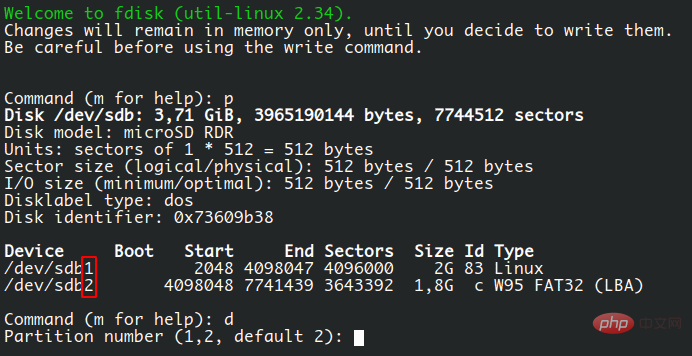
また、ディストリビューションのパッケージ マネージャーを使用してインストールすることもできます。 Debian および Ubuntu ベースの Linux ディストリビューションでは、apt install コマンドを使用できます:
sudo apt install gparted
インストールが完了したら、GParted を開いてみましょう。ディスク パーティションを扱うため、root アクセスが必要です。認証を求められ、開くと次のようなウィンドウが表示されます。
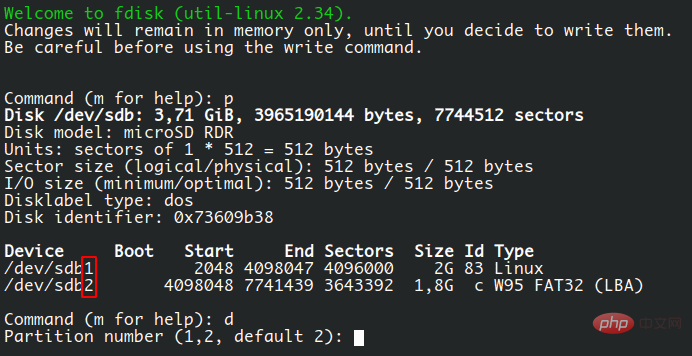
右上隅でディスクを選択し、その下でディスクを選択できます。パーティションを削除したい。
次に、パーティション メニューから「削除」オプションを選択します。
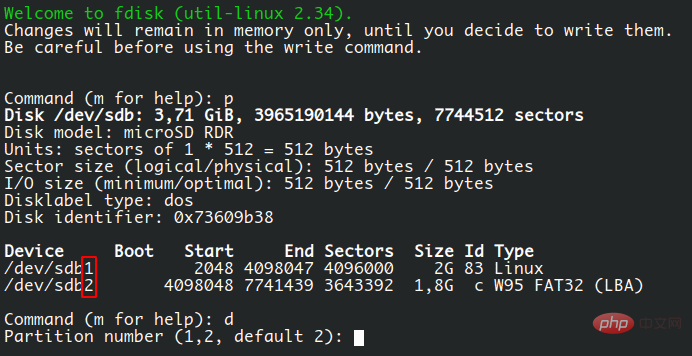
这个过程是没有完整完成的,直到你重写分区表。这是一项安全措施,它让你在确认之前可以选择审查更改。
要完成它,只需点击位于工具栏中的 “应用所有操作” 按钮,然后在要求确认时点击 “应用”。
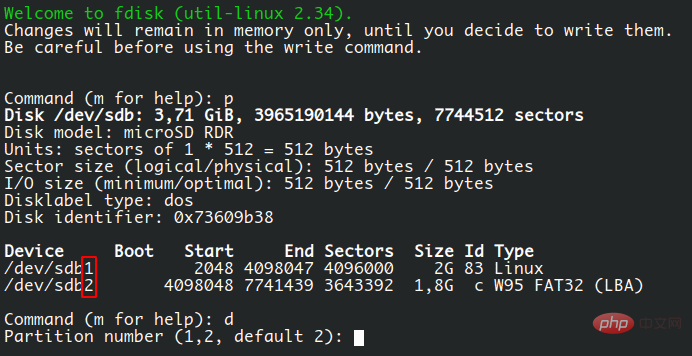
点击 “应用” 后,你会看到一个进度条和一个结果消息说所有的操作都成功了。你可以关闭该信息和主窗口,并认为你的分区已从磁盘中完全删除。
现在你已经知道了 GUI 的方法,让我们继续使用命令行。
2、使用 fdisk 命令删除分区(CLI 方法)
几乎每个 Linux 发行版都默认带有 fdisk,我们今天就来使用这个工具。你需要知道的第一件事是,你想删除的分区被分配到哪个设备上了。为此,在终端输入以下内容:
sudo fdisk --list
这将打印出我们系统中所有的驱动器和分区,以及分配的设备。你 需要有 root 权限,以便让它发挥作用。
在本例中,我将使用一个包含两个分区的 USB 驱动器,如下图所示:
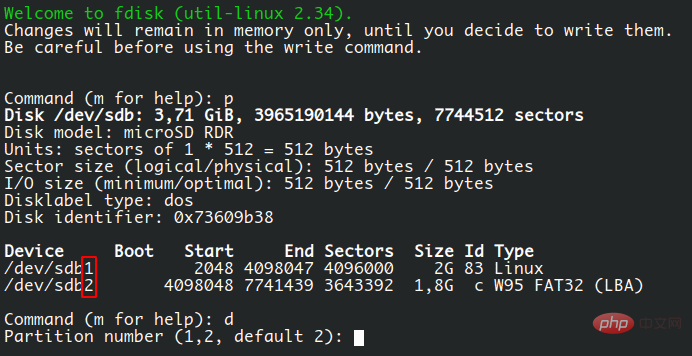
系统中分配的设备是 /sdb,它有两个分区:sdb1 和 sdb2。现在你已经确定了哪个设备包含这些分区,你可以通过使用 fdisk 和设备的路径开始操作:
sudo fdisk /dev/sdb
这将在命令模式下启动 fdisk。你可以随时按 m 来查看选项列表。
接下来,输入 p,然后按回车查看分区信息,并确认你正在使用正确的设备。如果使用了错误的设备,你可以使用 q 命令退出 fdisk 并重新开始。
现在输入 d 来删除一个分区,它将立即询问分区编号,这与 “Device” 列中列出的编号相对应,在这个例子中是 1 和 2(在下面的截图中可以看到),但是可以也会根据当前的分区表而有所不同。
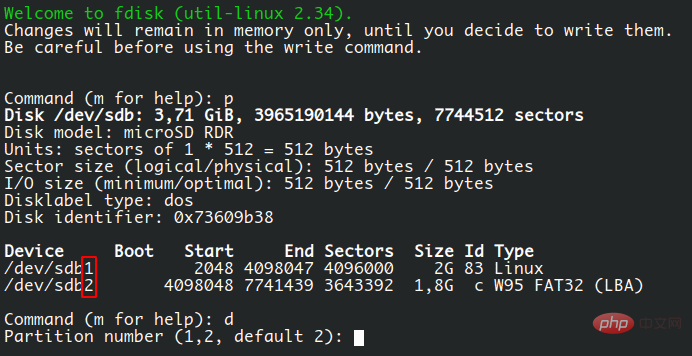
让我们通过输入 2 并按下回车来删除第二个分区。你应该看到一条信息:“Partition 2 has been deleted”,但实际上,它还没有被删除。fdisk 还需要一个步骤来重写分区表并应用这些变化。你看,这就是完全网。
你需要输入 w,然后按回车来使这些改变成为永久性的。没有再要求确认。
在这之后,你应该看到下面这样的反馈:
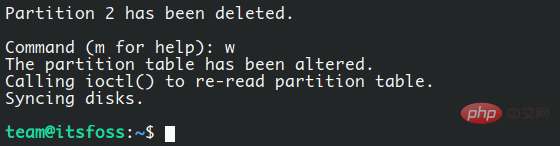
现在,使用
sudo fdisk --list /dev/sdb
查看该设备的当前分区表,你可以看到第二个分区已经完全消失。你已经完成了使用终端和 fdisk 命令来删除你的分区。成功了!
相关推荐:《Linux视频教程》
以上がパーティションを削除すると、Linux のデータにどのような影響がありますか?の詳細内容です。詳細については、PHP 中国語 Web サイトの他の関連記事を参照してください。

ホットAIツール

Undresser.AI Undress
リアルなヌード写真を作成する AI 搭載アプリ

AI Clothes Remover
写真から衣服を削除するオンライン AI ツール。

Undress AI Tool
脱衣画像を無料で

Clothoff.io
AI衣類リムーバー

AI Hentai Generator
AIヘンタイを無料で生成します。

人気の記事

ホットツール

メモ帳++7.3.1
使いやすく無料のコードエディター

SublimeText3 中国語版
中国語版、とても使いやすい

ゼンドスタジオ 13.0.1
強力な PHP 統合開発環境

ドリームウィーバー CS6
ビジュアル Web 開発ツール

SublimeText3 Mac版
神レベルのコード編集ソフト(SublimeText3)

ホットトピック
 7333
7333
 9
9
 1627
1627
 14
14
 1351
1351
 46
46
 1262
1262
 25
25
 1209
1209
 29
29
 Deepseek Webバージョンの入り口Deepseek公式ウェブサイトの入り口
Feb 19, 2025 pm 04:54 PM
Deepseek Webバージョンの入り口Deepseek公式ウェブサイトの入り口
Feb 19, 2025 pm 04:54 PM
DeepSeekは、Webバージョンと公式Webサイトの2つのアクセス方法を提供する強力なインテリジェント検索および分析ツールです。 Webバージョンは便利で効率的であり、公式ウェブサイトは包括的な製品情報、ダウンロードリソース、サポートサービスを提供できます。個人であろうと企業ユーザーであろうと、DeepSeekを通じて大規模なデータを簡単に取得および分析して、仕事の効率を向上させ、意思決定を支援し、イノベーションを促進することができます。
 DeepSeekをインストールする方法
Feb 19, 2025 pm 05:48 PM
DeepSeekをインストールする方法
Feb 19, 2025 pm 05:48 PM
DeepSeekをインストールするには、Dockerコンテナ(最も便利な場合は、互換性について心配する必要はありません)を使用して、事前コンパイルパッケージ(Windowsユーザー向け)を使用してソースからコンパイル(経験豊富な開発者向け)を含む多くの方法があります。公式文書は慎重に文書化され、不必要なトラブルを避けるために完全に準備します。
 Bitget公式ウェブサイトのインストール(2025初心者ガイド)
Feb 21, 2025 pm 08:42 PM
Bitget公式ウェブサイトのインストール(2025初心者ガイド)
Feb 21, 2025 pm 08:42 PM
Bitgetは、スポット取引、契約取引、デリバティブなど、さまざまな取引サービスを提供する暗号通貨交換です。 2018年に設立されたこのExchangeは、シンガポールに本社を置き、安全で信頼性の高い取引プラットフォームをユーザーに提供することに取り組んでいます。 Bitgetは、BTC/USDT、ETH/USDT、XRP/USDTなど、さまざまな取引ペアを提供しています。さらに、この取引所はセキュリティと流動性について評判があり、プレミアム注文タイプ、レバレッジド取引、24時間年中無休のカスタマーサポートなど、さまざまな機能を提供します。
 OUYI OKXインストールパッケージが直接含まれています
Feb 21, 2025 pm 08:00 PM
OUYI OKXインストールパッケージが直接含まれています
Feb 21, 2025 pm 08:00 PM
世界をリードするデジタル資産交換であるOuyi Okxは、安全で便利な取引体験を提供するために、公式のインストールパッケージを開始しました。 OUYIのOKXインストールパッケージは、ブラウザに直接インストールでき、ユーザー向けの安定した効率的な取引プラットフォームを作成できます。インストールプロセスは、簡単で理解しやすいです。
 gate.ioインストールパッケージを無料で入手してください
Feb 21, 2025 pm 08:21 PM
gate.ioインストールパッケージを無料で入手してください
Feb 21, 2025 pm 08:21 PM
Gate.ioは、インストールパッケージをダウンロードしてデバイスにインストールすることで使用できる人気のある暗号通貨交換です。インストールパッケージを取得する手順は次のとおりです。Gate.ioの公式Webサイトにアクセスし、「ダウンロード」をクリックし、対応するオペレーティングシステム(Windows、Mac、またはLinux)を選択し、インストールパッケージをコンピューターにダウンロードします。スムーズなインストールを確保するために、インストール中に一時的にウイルス対策ソフトウェアまたはファイアウォールを一時的に無効にすることをお勧めします。完了後、ユーザーはGATE.IOアカウントを作成して使用を開始する必要があります。
 OUYI Exchangeダウンロード公式ポータル
Feb 21, 2025 pm 07:51 PM
OUYI Exchangeダウンロード公式ポータル
Feb 21, 2025 pm 07:51 PM
OKXとしても知られるOUYIは、世界をリードする暗号通貨取引プラットフォームです。この記事では、OUYIの公式インストールパッケージのダウンロードポータルを提供します。これにより、ユーザーはさまざまなデバイスにOUYIクライアントをインストールすることが容易になります。このインストールパッケージは、Windows、Mac、Android、およびiOSシステムをサポートします。インストールが完了した後、ユーザーはOUYIアカウントに登録またはログインし、暗号通貨の取引を開始し、プラットフォームが提供するその他のサービスを楽しむことができます。
 gate.io公式ウェブサイト登録インストールパッケージリンク
Feb 21, 2025 pm 08:15 PM
gate.io公式ウェブサイト登録インストールパッケージリンク
Feb 21, 2025 pm 08:15 PM
Gate.ioは、広範なトークン選択、低い取引手数料、ユーザーフレンドリーなインターフェイスで知られる高く評価されている暗号通貨取引プラットフォームです。高度なセキュリティ機能と優れたカスタマーサービスにより、Gate.ioは、信頼できる便利な暗号通貨取引環境をトレーダーに提供します。 gate.ioに参加する場合は、リンクをクリックして公式登録インストールパッケージをダウンロードして、暗号通貨取引の旅を開始してください。
 ubuntuにnginxでphpmyadminをインストールする方法は?
Feb 07, 2025 am 11:12 AM
ubuntuにnginxでphpmyadminをインストールする方法は?
Feb 07, 2025 am 11:12 AM
このチュートリアルは、既存のApacheサーバーに沿って、潜在的にubuntuシステムにnginxとphpmyAdminをインストールおよび構成することをガイドします。 Nginxのセットアップをカバーし、Apacheとの潜在的なポートの競合を解決し、Mariadbをインストールします(




